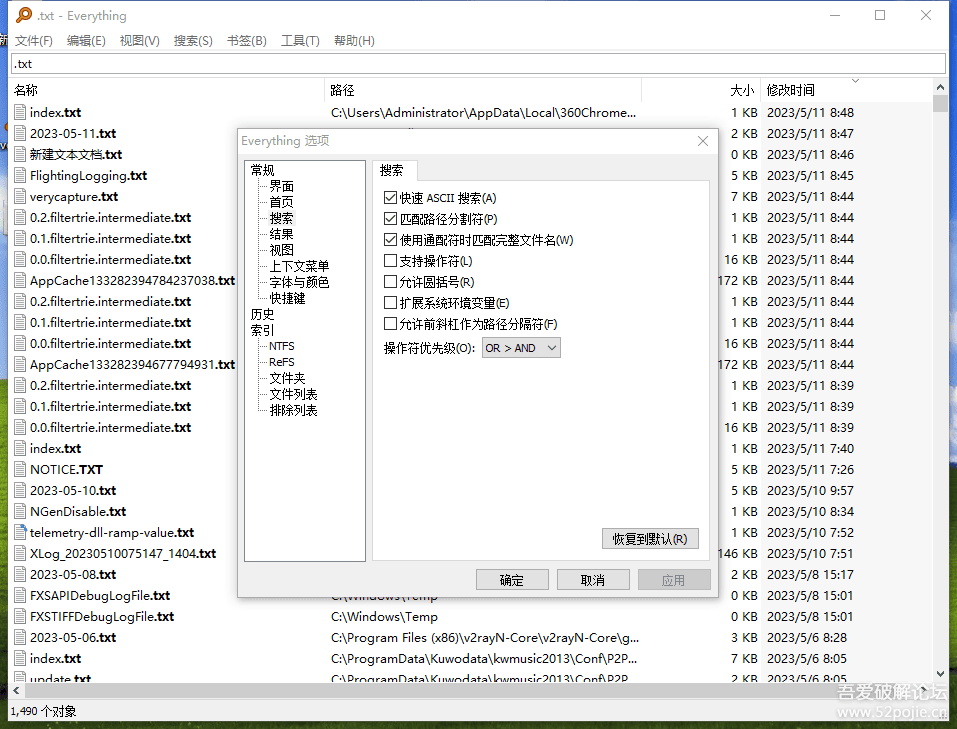1、搜索语法
搜索搜索语法可以在EveryThing->帮助->搜索语法 中查看
本次分享内容、用到的语法:
一、操作符: space 与 (AND)
二、函数: dm: 搜索指定修改日期的文件和文件夹.
三、大小语法: size[kb|mb|gb]
2、操作符: space 与 (AND)的使用方法:
space就是空的意思、EveryThing中搜索只要输入“空格键”就等于这个操作符、例如: A B 这个搜索语法已经包含了space操作符。
space功能是逻辑与(不懂可以度娘)、光会用这个space操作符已经可以完成日常搜索需求。
举例:我们想找一个名为<HKNdkdio1(中lhhHH国卡~5566.mp4>的文件、再不适用任何语法的情况下、我们只能凭记忆中的一个关键字进行搜
例如 输入“国卡”搜索、你可能会搜索到相当多的文件……
当你理解了space操作符的用法你可以这样搜索: 中 国
这样搜索的意思就是我搜索的文件名中包含“中”字与“国”字、中间的空格就是与的意思、这里就是通过两个条件进行搜索了。
很多时候两个条件进行搜索、还是不能精准定位到文件、那我们就再加一个、例如:中 国 .mp4
如上面输入、两个空格(space操作符)链接了三个条件或者说关键字、这样搜索基本可以排除掉很多相似的结果。
用法总结为: <条件或关键字1><空格><条件或关键字2><空格><条件或关键字3><空格><条件或关键字n>……3、函数: dm: 搜索指定修改日期的文件和文件夹.
这个修改日期指的是你对文件编辑或创建……保存后的日期时间。
这个函数语法示例:
搜索2023年的文件 : dm:2023
搜索2023年7月份的文件 : dm:2023/7
搜索2023年7月份10号的文件 : dm:2023/7/10
搜索2023年7月份10号20点10分的文件 : dm:2023/7/10,20:10
需要注意的是、时间格式根据电脑本地设置的不同是不一样的、如果想知道你电脑用的时间格式
只需要使用EveryThing随意搜索一个文件、查看文件后面的修改时间栏的时间格式、然后将dm:后面的时间格式修改成相同的格式即可。
此语法可以单独使用、但是得到的结果会非常多。所以与上面的space操作符配合使用
例如: .mp4 dm:2023 或更多关条件:中 国 .mp4 dm:2023
4、三、大小语法: size[kb|mb|gb]
上面三步都看明白了、这步就不用多说了、上示例:玉蒲团 .mp4 size:>100mb
5、上述搜索语法使用时、不能勾选使用正则表达式、正则有另一套语法、与常规语法不兼容。
若要嵌套正则表达式使用、可以这样:regex:^M …… +上其他关键字或条件。
6、掌握上述语法、基本可以很惬意的使用EveryThing了、以此类推并参考帮助文档就可以更灵活的运用。
[补充]补充一个常用语法path: 比如我们知道我们要找的文件一定在某个路径(文件夹)内、就可以使用此语法限定查找范围:
例如我们要找C盘下的test文件内文件:path:C:\test 或只输入C:\test也是有效的、版本不一样不排除会无效、一般还是写上。
当然此语法一样可以和上述或其他语法嵌套使用、这样才能实现高效和精确的查找 、例如:path:C:\test 玉蒲团 .mp4 size:>100mb dm:2023
7、再说几个常用的使用正则搜索语法吧、复杂的日常也用不到、使用前勾选使用正则表达式。
搜索关键字+指定后缀名结尾 示例: 关键字.exe$ // .的意思参考正则语法。
有多个关键字可以这样 示例:关键字1.关键字2.exe$
搜索指定字符开头+关键字+指定后缀名结尾 示例: ^A.关键字.exe$ // 以A开头+任意字符0个或多个+关键字+任意字符0个或多个+exe结尾的文件
上面三个正则搜索日常基本够用、正常情况下不会有人用更复杂的语法去搜索一个文件了。
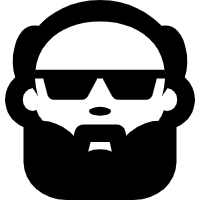 JiaXu's Blog
JiaXu's Blog